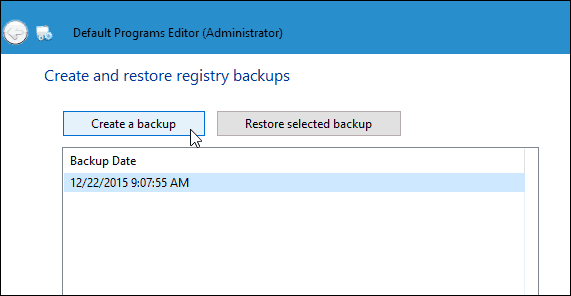Како креирати КР кодове у Гоогле табелама
Гоогле листови гоогле Јунак / / April 24, 2023

Последњи пут ажурирано
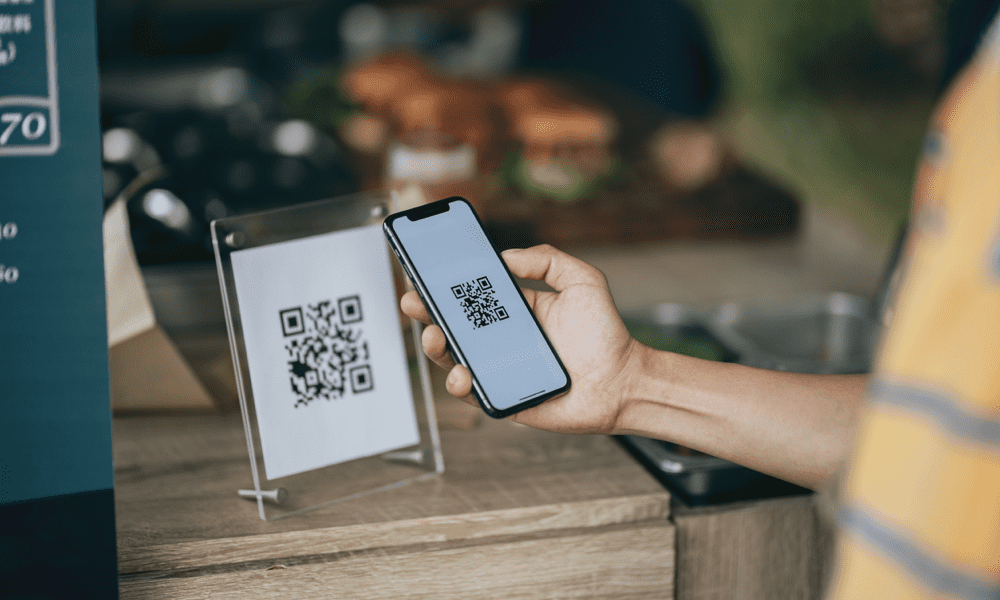
КР кодови су одличан начин за дељење веб везе и можете их сами направити. Сазнајте како да направите КР кодове у Гоогле табелама у овом водичу.
Осим ако нисте живели под каменом, наићи ћете на КР кодове. Ови чудни, пикселизирани квадрати су свуда и са добрим разлогом. Они олакшавају брз приступ информацијама преко паметног телефона само усмеравањем камере ка њима.
Могућност креирања сопствених КР кодова била би веома корисна ствар, али можда мислите да је то тешко изводљиво. Па, у ствари, КР кодови су невероватно једноставни за креирање. Можете их чак направити помоћу алата као што су Гоогле табеле.
Ако желите да почнете да генеришете сопствене КР кодове, научите како да креирате КР кодове у Гоогле табелама испод.
Шта су КР кодови?
КР код означава код за брзи одговор. То је врста бар кода који могу да читају машине и који је постао популаран због чињенице да може да садржи више информација од традиционалних бар кодова са вертикалним тракама. То је зато што КР кодови садрже информације иу вертикалним и хоризонталним обрасцима квадрата.
КР кодови имају широк спектар употреба, али једна од најпопуларнијих употреба је пружање брзог начина повезивања на одређену веб локацију или веб страницу. Ово се ради скенирањем КР кода паметним телефоном, који ће затим отворити одговарајућу веб страницу у свом претраживачу.
Како да направите КР код за Гоогле Схеетс документ
Ако желите да направите КР код за дељење документа Гоогле табела, то можете да урадите брзо и лако преко веб прегледача.
Да бисте направили КР код за документ Гоогле табела:
- Пријавите се на Гоогле табеле у прегледачу који нуди креирање КР кода, као што је Гоогле Цхроме или Браве.
- Отворите документ Гоогле табела који желите да делите.
- Кликните Објави икона.
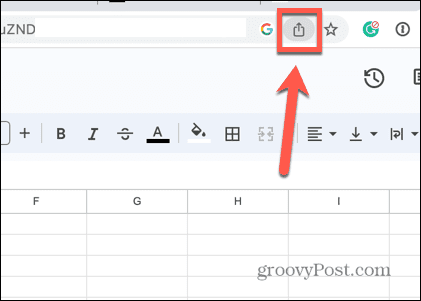
- Изаберите Креирајте КР код.
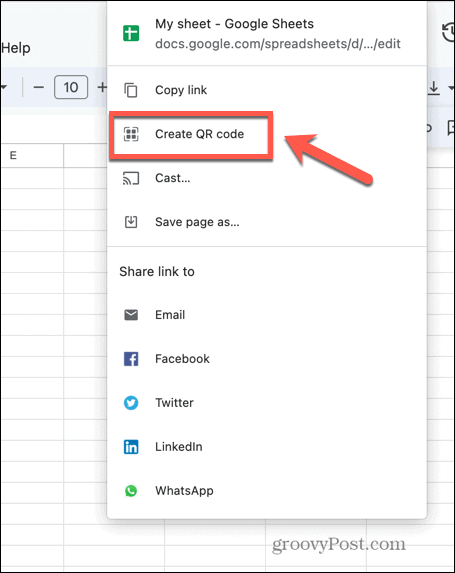
- Генерисаће се КР код који можете преузети.
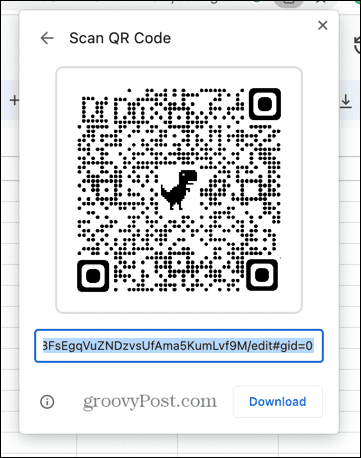
- Скенирањем КР кода паметним телефоном отвориће се веза до вашег документа Гоогле табеле.
Како да креирате КР кодове за било коју везу у Гоогле табелама
Ако желите да креирате КР кодове за било коју веб везу, то можете да урадите у Гоогле табелама. То је захваљујући АПИ-ју Гоогле Цхартс, који укључује функције генерисања КР кодова.
Можете позвати овај АПИ директно из формуле Гоогле табела и користити га за креирање КР кодова за било коју везу коју желите.
Да бисте направили КР кодове у Гоогле табелама:
- Отворите документ Гоогле табела.
- Изаберите ћелију и откуцајте УРЛ на који желите да се повеже ваш КР код.
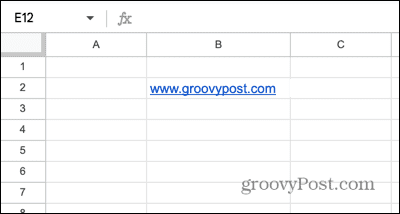
- Изаберите другу ћелију и откуцајте следеће:
=ИМАГЕ(" https://chart.googleapis.com/chart? цхс=200к200&цхт=кр&цхл="&ЕНЦОДЕУРЛ(Б2))
- Можда ћете морати да уредите ово да бисте задовољили своје потребе. 200×200 је величина ваше КР слике и требало би да промените „Б2“ на локацију ћелије која садржи ваш УРЛ.
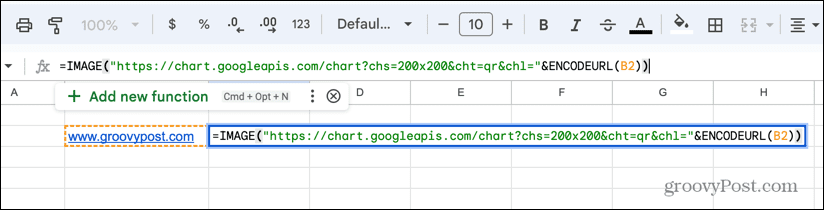
- Притисните Ентер и ваш КР код ће се генерисати.

- Можда ћете морати повећати величину својих ћелија да видите КР код у пуној величини. То можете учинити тако што ћете превући границе ознака редова и колона да бисте повећали њихову величину.
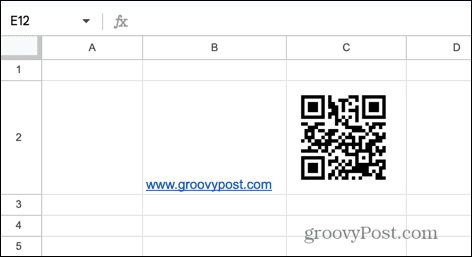
- Тестирајте свој КР код тако што ћете га прегледати преко апликације за камеру на паметном телефону и требало би да видите везу до свог УРЛ-а.
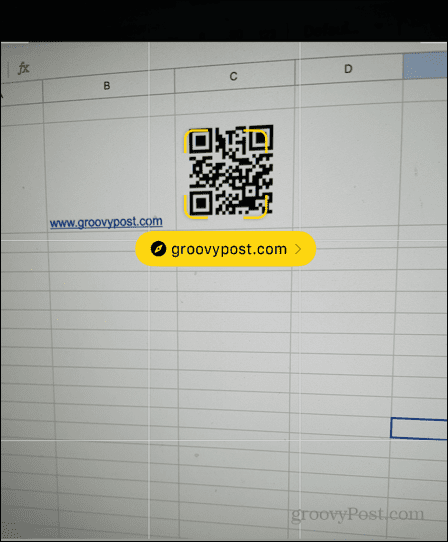
- Додирните везу и УРЛ који сте кодирали отвориће се на вашем телефону. Можете поновити процес колико год пута желите.
- Ако желите да креирате више КР кодова, можете да поставите све УРЛ адресе за које желите да креирате КР кодове у једној колони.
- Кликните на угао ћелије која садржи ваш први КР код и превуците га надоле.
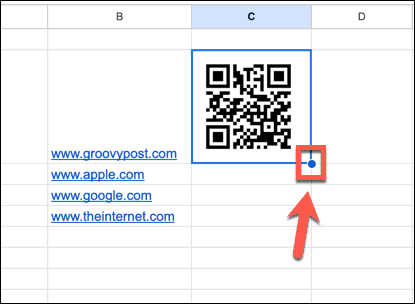
- Сада би требало да имате КР кодове за све своје везе.
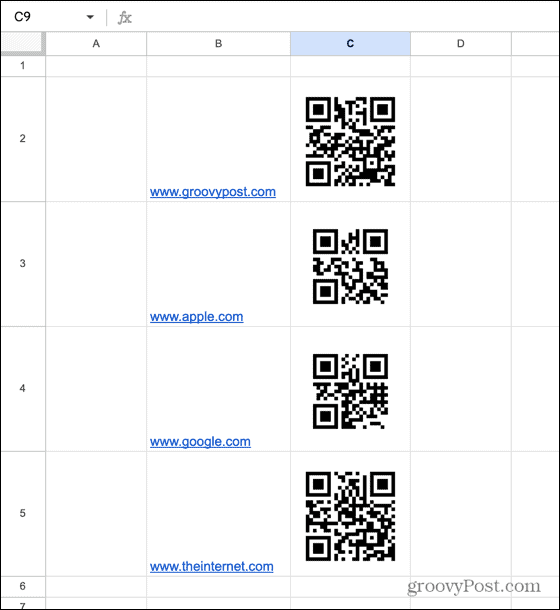
Дељење информација са Гоогле-ом
Научити како да креирате КР кодове у Гоогле табелама значи да можете да креирате кодове за било коју веб локацију коју желите са само неколико кликова. То је изненађујуће корисна функција коју не бисте нужно очекивали да ћете моћи да урадите у бесплатној апликацији за табеларне прорачуне.
Постоји много других корисних трикова за Гоогле табеле које такође можете научити. Можете научити како да спојите листове у Гоогле табеле ако треба да спојите своје листове у један. Ако не желите да комбинујете своје листове, можете научити како упитајте други лист у Гоогле табелама уместо тога.
Ако имате листу имена са именом и презименом у истој ћелији, можете научити како раздвојити имена у Гоогле табелама како би се подаци лакше сортирали.
Како пронаћи кључ производа за Виндовс 11
Ако треба да пренесете кључ производа за Виндовс 11 или вам је потребан само да извршите чисту инсталацију оперативног система,...